
时间:2020-09-23 02:22:10 来源:www.win10xitong.com 作者:win10
win10系统已经发布很久了,已经还算是比较稳定了,但还是有用户碰到了win10系统出现0x80070002错误代码的问题,win10系统出现0x80070002错误代码问题对于很多新手来说就不太容易自己解决,大部分时候都会去求助别人,那我们能不能自己解决这个win10系统出现0x80070002错误代码的问题呢?我们大家只需要这样操作:1. 启动计算机。启动时按 F8 以便在安全模式下启动计算机。2. 启动注册表编辑器 (Regedt32.exe)就很容易的把这个难题给解决了。下面就由小编给大家带来win10系统出现0x80070002错误代码的操作。
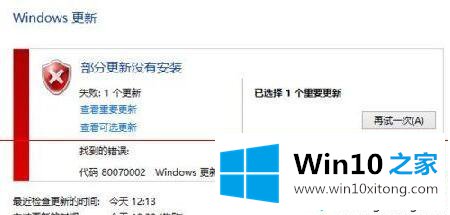
方法一:
(1)登陆时,提示一个问题阻止windows正确检查此机器的许可证
错误代码为:0x80070002
解决方法:进入安全模式,在安装光盘里找到oembios.bi_和expand.exe(i386目录下面),拷到硬盘上,如C:下面,运行cmd,(在C:盘下运行dos命令:expand oembios.bi_ oembios.bin,),如果解压有问题,可以可以用winrar解压,解压后会得到一个OEMBIOS.BIN文件,把这个文件复制到系统的安装目录:WINDOWS\SYSTEM32\下面,重启即可。
方法二:
(2)当启动 Microsoft Windows XP 时,您可能会收到以下错误消息:
一个问题阻止 Windows 准确地检查此计算机的许可证。错误代码:0x80070002。‘确定’后系统注销,陷入死循环。
原因:
如果满足下列任一条件,就会发生此问题:
• Windows XP 中默认的安全提供程序已更改。
• 系统驱动器的驱动器号已更改。
请重置 Windows XP 中的默认安全提供程序
要重置 Windows XP 中的默认安全提供程序,请删除 Windows 注册表中相关的注册表项。为此,请按照下列步骤操作: 1. 启动计算机。启动时按 F8 以便在安全模式下启动计算机。
2. 启动注册表编辑器 (Regedt32.exe)。
3. 删除 Windows 注册表中的下列项:
HKEY_USERS\.DEFAULT\Software\Microsoft\Cryptography\Providers
HKEY_USERS\S-1-5-20\Software\Microsoft\Cryptography\Providers
4. 退出注册表编辑器。
5. 重新启动计算机。
如果还是不行,建议用分区软件,(或者进入DOS用FORMAT C:/Q命令)格式化C盘,然后重新安装操作系统!
方法三:
一、停止更新服务
1、打开“控制面板”,将查看方式改为大图标,然后点击“管理工具”。
2、在“管理工具”中打开“服务”。
3、在“Windows Update”服务上右击,然后单击“停止”。
二、删除临时文件
1、进入到C:\Windows\SoftwareDistribution 目录下。
2、打开DataStore 文件夹,再删除里面所有文件和文件夹。
3、如果提示需要管理员权限,点击“继续”。
4、回到上级目录,再打开Download 目录,删除里面的所有文件。同样,如果需要管理员权限,点击“继续”。
三、重新启动更新服务
1、按照第一步的方法,找到“Windows Update”服务,右击选择”启动“。
2、关掉所有打开的窗口,再重新安装之前不能安装的windows 更新。这时,就能够顺利安装了。
上述给大家介绍的方法都能轻松解决win10系统出现0x80070002错误代码的问题,操作之后,一切更新就恢复正常状态了。
有关于win10系统出现0x80070002错误代码的操作到这里就给大家说完了,朋友们都学会如何操作了吗?我们由衷的感谢你对本站的支持。